لتحقيق أقصى قدر من الأمان، يتطلب نظام ويندوز برامج تشغيل موقعة رقمياً. عادةً ما تكون هذه ميزة رائعة إذا كنت قلقًا بشأن أمنك، لكنها في بعض الأحيان مضيعة للوقت. سنوضح لك خطوات إيقاف Driver Signature Enforcement في نظامي التشغيل ويندوز 11 و ويندوز 10.
كتذكير سريع، تتطلب منك إصدارات 64 بت من ويندوز تثبيت برامج تشغيل موقعة رقمياً. تأتي برامج التشغيل الموقعة رقميًا مع بصمة الكترونية تضمن أن برنامج التشغيل قد تم إنشاؤه بواسطة الشركة المصنعة للجهاز ولم يتم تعديله منذ إنشائه.
بفضل تطبيق توقيع السائق، سوف تتأكد من أن برامج التشغيل الخاصة بك أصلية ولم يتم تعديلها من قبل أطراف ثالثة ضارة. هذه الميزة رائعة إذا كنت تريد حماية الكمبيوتر الخاص بك، لكن بعض الشركات المصنعة لا تصنع برامج تشغيل موقعة رقمياً ويمكن أن يتسبب ذلك في جميع أنواع المشاكل.
إذا لم تكن برامج التشغيل الخاصة بك موقعة رقميًا، فلا يمكنك تثبيتها، مما يعني أنه لا يمكنك استخدام الأجهزة المرتبطة بها. هذه مشكلة كبيرة، لكن لحسن الحظ يمكنك بسهولة إيقاف فرض توقيع السائق.
الحل 1: قم بإيقاف توقيع برنامج التشغيل مؤقتًا
هذه هي أسهل طريقة لإيقاف فرض توقيع برنامج التشغيل في ويندوز، ولكن ضع في اعتبارك أن هذه الطريقة لن تؤدي إلا إلى إيقاف توقيع برنامج التشغيل مؤقتًا. بعد إعادة التشغيل، سيتم تفعيل فرض توقيع برنامج تشغيل الكمبيوتر تلقائيًا.
لإيقاف فرض توقيع برنامج التشغيل، قم بما يلي:
- اضغط مع الاستمرار على مفتاح Shift على لوحة المفاتيح وانقر على زر إعادة التشغيل.
- حدد استكشاف الأخطاء وإصلاحها> الخيارات المتقدمة> إعدادات بدء التشغيل وانقر فوق زر إعادة التشغيل.
- عند إعادة تشغيل الكمبيوتر الخاص بك، سترى قائمة من الخيارات. اضغط على F7 على لوحة المفاتيح لتحديد Disable Driver Signature Enforcement.
- سيتم إعادة تشغيل الكمبيوتر وستكون قادرًا على تثبيت برامج تشغيل غير موقعة.
لاحظ أن هذه الطريقة لا تؤدي إلا مؤقتًا إلى إيقاف فرض توقيع برنامج التشغيل، لذا تأكد من تثبيت برامج التشغيل غير الموقعة في أسرع وقت ممكن.
الحل 2: إيقاف توقيع برنامج التشغيل من محرر نهج المجموعة
حل آخر هو استخدام محرر نهج المجموعة المحلي. لاحظ أنه يجب توخي الحذر عند التعامل مع محرر السياسة وعدم تغيير أي شيء آخر. لا يمكنك تحرير نهج المجموعة في الإصدار Home إلا إذا كان ويندوز الخاص بك هو Pro.
لإيقاف رمز توقيع برنامج التشغيل، اتبع الخطوات التالية:
- افتح Local Group Policy Editor على الكمبيوتر الخاص بك: اضغط على
ويندوز tuşu +Rواكتبgpedit.mscفي مربع التشغيل. - في محرر نهج المجموعة المحلي، انقر فوق إعداد المستخدم في الجزء الأيمن.
- ثم انقر نقرًا مزدوجًا فوق القوالب الإدارية من النافذة الرئيسية.
- انقر نقرًا مزدوجًا فوق النظام من القائمة المنسدلة ثم انتقل إلى تثبيت برنامج التشغيل.
- اختر توقيع الرمز لحزم السائق.
- حدد ممكّن وقم بالتبديل إلى تجاهل من القائمة المنسدلة الموجودة أسفله.
- انقر فوق “موافق” وقم بتطبيق التغييرات.
- أخيرًا، أعد تشغيل نظام ويندوز الخاص بك.
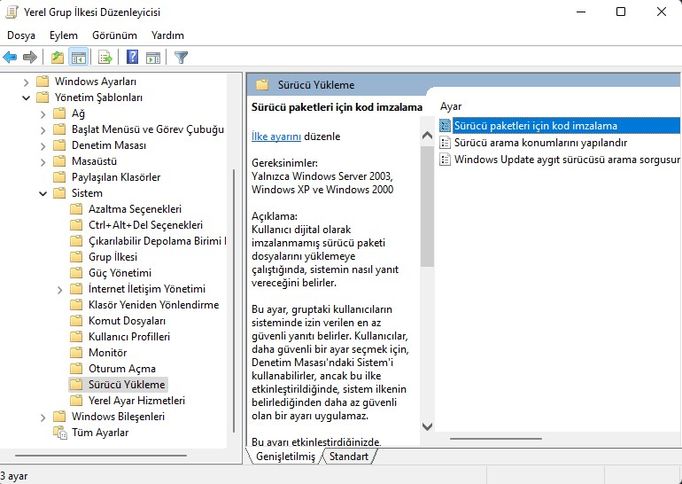
الحل 3: ضع ويندوز في الوضع التجريبي
إذا كنت لا ترغب في إيقاف توقيع برنامج التشغيل بشكل دائم، يمكنك اختيار إدخال ويندوز في الوضع التجريبي. في الوضع التجريبي، يمكنك تثبيت برامج التشغيل التي تريدها دون أي مشاكل. لا تنس تبديل ويندوز إلى الوضع العادي بعد حل مشكلتك:
- افتح نافذة موجه الأوامر للتشغيل كمسؤول على الكمبيوتر الخاص بك: انقر بزر الماوس الأيمن فوق رمز بدء ويندوز وحدد موجه الأوامر (المسؤول).
- اكتب
bcdedit /set TESTSIGNING OFFفي cmd. - أغلق نافذة cmd وأعد تشغيل الكمبيوتر.
- تثبيت السائقين.
- العودة إلى الوضع العادي: افتح cmd، واكتب
bcdedit /set TESTSIGNING ONوأعد تشغيل نظام ويندوز.
الحل 4: إيقاف فرض توقيع برنامج التشغيل بشكل دائم
لن تعمل الحلول المذكورة أعلاه إلا مؤقتًا على إيقاف فرض توقيع برنامج التشغيل. ولكن إذا كنت ترغب في إيقافه نهائيًا، فاتبع الخطوات التالية:
1. اضغط على ويندوز Key+X لفتح قائمة Power User. حدد PowerShell (المسؤول) من القائمة.
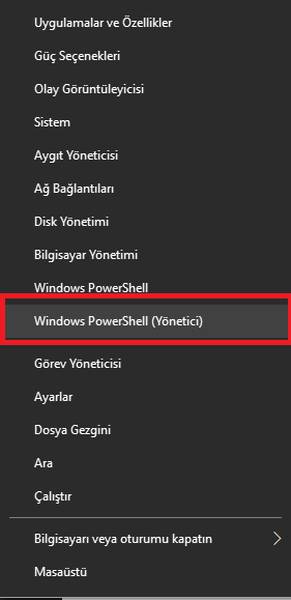
2. عند فتح موجه الأوامر، bcdedit.exe /set nointegritychecks on Enter.
يرجى ملاحظة أن استخدام هذا الحل سيؤدي إلى إيقاف فرض توقيع برنامج التشغيل بشكل دائم، مما يجعل الكمبيوتر الخاص بك ضعيفًا إلى حد ما. يعد فرض توقيع برنامج التشغيل ميزة مفيدة توفر حماية إضافية، ولكن في بعض الأحيان قد تتسبب الحماية الإضافية في حدوث مشكلات عند تثبيت برامج تشغيل معينة. نأمل أن تفهم الآن طريقة عمل Driver Signature Enforcement وكيفية إيقافه في ويندوز.
